Favoritenverwaltung
Bei vielen Funktionen lassen sich alle Einstellungen des Dialoges als Favoriten speichern und jederzeit wiederverwenden. Zur Verwaltung dieser Favoriten stehen Funktionen zur Verfügung, mit denen Sie Favoriten umbenennen, löschen, importieren, exportieren und in Ordnern gruppieren können.
Funktionen, die die Favoritenverwaltung unterstützen sind beispielsweise
- die 3D-Bemaßung,
- der 3D-Import
- der Treppen- und Geländerkonfigurator (Bauwesenfunktionen im Stahlbau),
- die Anschlüsse im Stahl- und Metallbau (Bauwesenfunktionen),
- die Designvarianten der Blechbearbeitung
- die Abwicklungsparameter der Blechbearbeitung)
- die Einstellungen für 3D-Passungstabellen (3D-Bemaßung),
- die Teilefilter (in der transparenten Symbolleiste) oder
- die Positionierung.
Beachten Sie bitte, dass Favoriten immer zu einem Dialog gehören. Wenn Sie also beispielsweise die Favoritenverwaltung im Dialogfenster des Treppenkonfigurators aktivieren, werden Ihnen dort nur die Favoriten zum Treppenkonfigurator angezeigt.
Um die Favoritenverwaltung zu starten, klicken Sie im jeweiligen Dialogfenster auf das Symbol  Favoriten, um das Kontextmenü mit den verfügbaren Funktionen zu aktivieren.
Favoriten, um das Kontextmenü mit den verfügbaren Funktionen zu aktivieren.
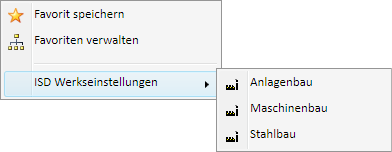
Beispiel: Kontextmenü bei der Positionierung
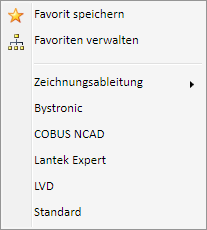
Beispiel: Kontextmenü für die Abwicklungsparameter
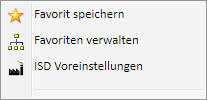
Beispiel: Kontextmenü für den Treppenkonfigurator
Unten im Kontextmenü wird - sofern vorhanden - eine Liste der vorhandenen Favoriten angezeigt.
Zu einigen Funktionen - beispielsweise der Positionierung oder dem Treppenkonfigurator - sind im Lieferumfang von HiCAD auch ISD-seitig vordefinierte Einstellungen - ISD Voreinstellungen oder ISD-Werkseinstellungen - vorhanden. Sind diese mit einem Fabriksymbol  gekennzeichnet, dann bedeutet dies, dass diese Einstellungen gesperrt sind und vom Anwender nicht überschrieben werden können.
gekennzeichnet, dann bedeutet dies, dass diese Einstellungen gesperrt sind und vom Anwender nicht überschrieben werden können.
Mit einem Schlosssymbol  gekennzeichnete Favoriten sind durch Ihren Systemadministrator gesperrte Favoriten. Auch diese sind nicht änder- oder löschbar. Bei Fragen wenden Sie sich an Ihren Systemadministrator.
gekennzeichnete Favoriten sind durch Ihren Systemadministrator gesperrte Favoriten. Auch diese sind nicht änder- oder löschbar. Bei Fragen wenden Sie sich an Ihren Systemadministrator.
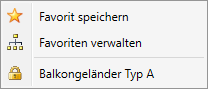
Beispiel: Menü mit gesperrten Favoriten
Bei einem Update kann der Fall eintreten, dass die bestehenden Werkseinstellungen durch ISD-seitig geänderte Einstellungen überschrieben werden und/oder dass weitere Werkseinstellungen hinzugekommen sind.
|
Funktionen in den Kontextmenüs |
||
|---|---|---|

|
Favoriten speichern Geben Sie den Namen ein, unter dem die aktuellen Einstellungen gespeichert werden sollen. Zusätzlich können Sie zur weiteren Beschreibung einen Kommentar angeben. Favoriten werden im aktiven Ordner gespeichert, im abgebildeten Beispiel im Unterordner 1.
|
|

|
Favoriten verwalten Mit dieser Funktion lassen sich Favoriten umbenennen, löschen, importieren, exportieren und in Ordnern gruppieren. Darüber hinaus können Sie über das Dialogfenster den Windows-Explorer starten
Favoriten werden in Unterordner Favourites des Ordners gespeichert, indem auch die HiCAD Konfigurationsdatenbank liegt. Haben Sie HiCAD von der roten DVD mit den ISD-seitigen Voreinstellungen installiert, dann ist dies der Ordner ProgramData\ISD Software und Systeme\HiCAD 2022. Für jeden Funktionsbereich, in dem Sie Favoriten gespeichert haben, wird im Ordner FAVOURITES ein entsprechender Unterordner angelegt, z. B. SteelEngineering\STAIRCASEconfigurator für den Treppenkonfigurator im Stahlbau oder DIMENSIONING\SETTINGS für die 3D-Bemaßung.
|
|
|
Favoriten laden Um eine Favoritendatei wiederzuverwenden, wählen Sie im Menü die gewünschte Datei aus. Der Name der aktuell verwendeten Datei wird nach der Auswahl kurz neben dem Symbol |
||
|
ISD Voreinstellungen Die Einstellungen werden auf die ISD-seitigen Voreinstellungen zurückgesetzt. (Diese Option steht nicht für alle Funktionsbereiche zur Verfügung.) |
||
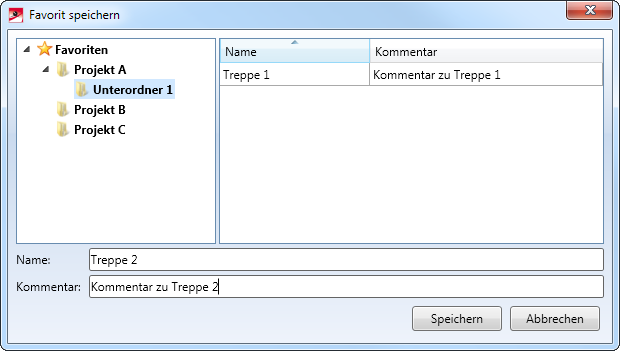
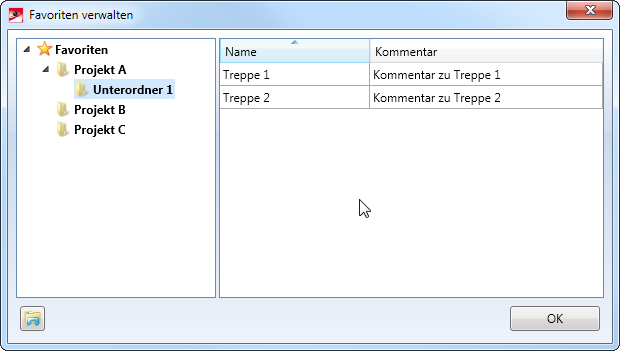





 Der Ordner FAVORITEN kann nicht umbenannt oder gelöscht werden!
Der Ordner FAVORITEN kann nicht umbenannt oder gelöscht werden!